Quelqu'un sauvegarde-t-il son téléphone sur son Mac plutôt que dans le cloud ? Est-ce que ça marche bien ? J'ai un iPhone et je préfère ne pas transférer toutes mes photos et vidéos sur iCloud, préférant préserver ma confidentialité et effectuer mes sauvegardes moi-même. Quelqu'un ici le fait-il facilement avec son Mac de bureau ou portable ?
Si vous ne souhaitez pas sauvegarder les données de votre iPhone dans le cloud, vous pouvez effectuer cette sauvegarde sur votre Mac. Dans ce guide, nous vous présentons quatre méthodes efficaces pour sauvegarder les données de votre iPhone sur votre Mac. Vous pourrez ensuite conserver votre sauvegarde hors ligne.
Sous macOS Catalina et versions ultérieures, le Finder est l'outil principal pour gérer et sauvegarder votre iPhone. Il a remplacé iTunes pour ces fonctions. Vous pouvez sauvegarder simultanément la quasi-totalité des données de votre iPhone sur votre MacBook grâce au Finder.
Étape 1 : Utilisez un câble USB pour connecter votre iPhone à votre Mac. Cliquez sur l'icône « Finder » dans votre Dock .
Étape 2 : Dans la barre latérale du Finder, sous « Emplacements », cliquez sur le nom de votre iPhone. Si c'est votre première connexion, vous serez peut-être invité à « Faire confiance à cet ordinateur » sur votre iPhone et à saisir votre code d'accès.
Étape 3 : Dans la fenêtre du Finder, sous l'onglet « Général », vous trouverez une section dédiée aux sauvegardes. Sélectionnez « Sauvegarder toutes les données de votre iPhone sur ce Mac ». Pour une sauvegarde chiffrée (recommandée pour les données sensibles comme les mots de passe et les données de santé), cochez « Chiffrer la sauvegarde locale » et définissez un mot de passe.
Étape 4 : Cliquez sur « Sauvegarder maintenant » pour lancer le processus. Vous pouvez suivre la barre de progression en bas de la fenêtre du Finder.
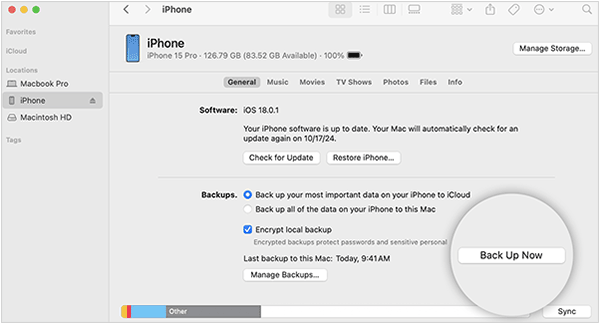
Une autre méthode de sauvegarde en un clic consiste à utiliser iPhone Data Manager , un outil de transfert de données dédié prenant en charge la sauvegarde, la restauration et la gestion des données sur la plupart des appareils iOS. Il vous permet de sauvegarder les données de votre iPhone sur votre Mac ou PC Windows en un clic. De plus, il vous permet de sélectionner les fichiers souhaités et de les transférer sur votre ordinateur.
- Sauvegardez votre iPhone sur un MacBook en quelques clics.
- Vous aide à sauvegarder vos messages , contacts, historique des appels, notes, Safari, calendrier, photos, etc.
- Sauvegardez également les données de l'iPhone sur un PC Windows .
- Restaurer les données de la sauvegarde sur un appareil iOS.
- Vous permet detransférer de manière sélective des vidéos, des images, de la musique et plus encore de votre iPhone vers votre ordinateur.
- Compatible avec iOS 5.0 et supérieur, y compris iOS 26.
- Prise en charge de Mac OS X 10.9 ou version ultérieure.
Téléchargez iPhone Data Manager ci-dessous.
Étape 1 : Veuillez installer le gestionnaire de données iPhone sur votre Mac, puis ouvrez-le.
Étape 2 : Connectez votre iPhone à votre Mac via USB, puis cliquez sur « Faire confiance » sur votre iPhone si vous y êtes invité. La connexion sera alors établie.

Étape 3 : Pour sauvegarder les données de votre iPhone en une seule fois, cliquez sur « Super Toolkit » > « Sauvegarde et restauration iTunes ». Choisissez ensuite votre iPhone et cliquez sur l'icône « Sauvegarde » dans le menu.
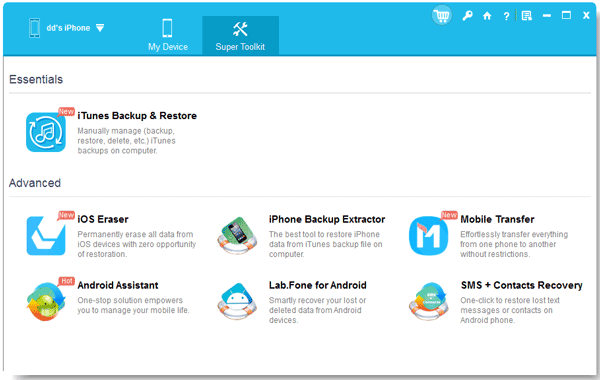
Étape 4 : Vous pouvez sélectionner un emplacement sur votre Mac en choisissant « Personnaliser » > « Parcourir ». Enfin, cliquez sur « OK » pour lancer la sauvegarde des données de votre iPhone sur votre MacBook.
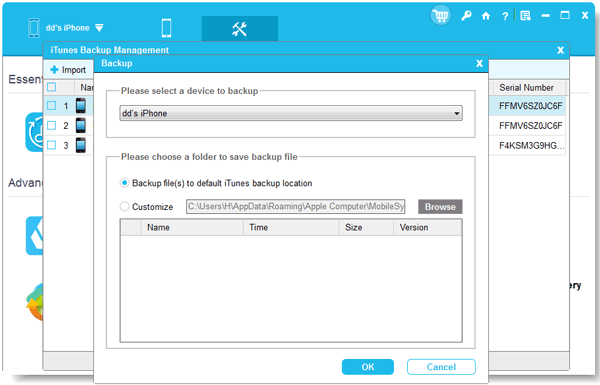
iCloud offre un moyen pratique de sauvegarder votre iPhone sans fil sur le stockage cloud d'Apple. Vous pouvez utiliser iCloud pour télécharger les données de votre iPhone sur votre MacBook afin de les sauvegarder. De plus, si les données de votre iPhone sont sauvegardées sur iCloud, vous pouvez y accéder où que vous soyez, même si vous n'avez pas toujours votre Mac à portée de main.
Étape 1 : Assurez-vous que votre iPhone est connecté à un réseau Wi-Fi stable. Sur votre iPhone, ouvrez l’application Réglages .
Étape 2 : Appuyez sur votre nom en haut des Paramètres. Appuyez sur « iCloud », faites défiler vers le bas et sélectionnez « Sauvegarde iCloud ». Activez l'option « Sauvegarder cet iPhone ». Les données de votre iPhone seront alors sauvegardées sur votre compte iCloud.

Étape 3 : Sur votre Mac, cliquez sur « Menu Apple » > « Paramètres système », puis appuyez sur votre nom. Assurez-vous d'être connecté.
Étape 4 : Cliquez sur « iCloud » > « Gérer » > « Sauvegardes » pour consulter les données de sauvegarde de votre iPhone. Cependant, vous ne pouvez pas télécharger directement l'intégralité du fichier de sauvegarde sur votre Mac. Vous ne pouvez enregistrer que vos photos depuis iCloud Photos et certains fichiers depuis iCloud Drive.
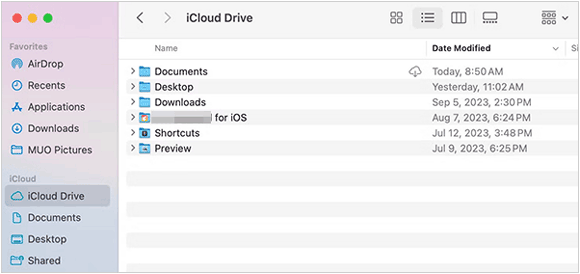
Si votre Mac exécute macOS Mojave (10.14) ou une version antérieure, iTunes est l'application que vous utiliserez pour sauvegarder votre iPhone. Son fonctionnement est similaire à celui du Finder, qui permet de sauvegarder toutes les données de votre iPhone en une seule fois.
Étape 1 : Utilisez un câble USB pour connecter votre iPhone à votre Mac. Ensuite, lancez iTunes sur votre Mac.
Étape 2 : Dans la fenêtre iTunes, cliquez sur l'icône de l'appareil (qui ressemble à un petit iPhone) près du coin supérieur gauche, à côté du menu déroulant « Musique ».
Étape 3 : Sous l'onglet « Résumé », dans la section « Sauvegardes », sélectionnez « Cet ordinateur ». Pour une sécurité renforcée, cochez « Chiffrer la sauvegarde locale » et définissez un mot de passe.
Étape 4 : Cliquez sur « Sauvegarder maintenant » pour lancer le processus de sauvegarde. La progression s'affiche en haut de la fenêtre iTunes.

Q1 : Puis-je sauvegarder mon iPhone sur Mac via Google Drive ?
Non, vous ne pouvez pas sauvegarder directement l'intégralité de votre iPhone sur votre Mac via Google Drive, comme vous le feriez avec le Finder. Les sauvegardes iPhone sont hautement structurées et gérées par le système d'Apple (Finder sur macOS Catalina ou ultérieur, iTunes sur macOS plus ancien ou iCloud). Cependant, vous pouvez importer des fichiers spécifiques de votre iPhone sur Google Drive, puis accéder à Google Drive pour les télécharger sur votre MacBook et les sauvegarder.
Q2 : Où sont stockées les sauvegardes de l’iPhone sur Mac ?
En général, les sauvegardes de votre iPhone sont stockées dans ce chemin : ~/Library/Application Support/MobileSync/Backup/. Pour y accéder, appuyez sur Cmd + Maj + G, collez le chemin et appuyez sur Entrée. Si vous utilisez le Gestionnaire de données iPhone (partie 2), vous pouvez sélectionner l'emplacement où enregistrer les données de votre iPhone.
Q3 : Puis-je voir le contenu d’une sauvegarde iPhone ?
Cela dépend. Si vous sauvegardez votre iPhone avec le Finder, iCloud ou iTunes, vous ne pouvez ni afficher ni accéder au fichier de sauvegarde. En revanche, si vous sauvegardez les données de votre iPhone avec iPhone Data Manager, vous pouvez consulter directement vos fichiers de sauvegarde sur votre MacBook. Cet outil sauvegarde vos données dans des formats lisibles, sans modifier le format des fichiers multimédias.
Les quatre méthodes mentionnées ci-dessus peuvent vous aider à sauvegarder votre iPhone sur Mac. Pour accéder facilement aux données de sauvegarde de votre iPhone sur votre Mac, vous pouvez choisir iPhone Data Manager . Il sauvegarde vos données iPhone dans des formats de fichiers accessibles, comme les contacts enregistrés au format XML ou VCF. De plus, vous pouvez facilement restaurer votre sauvegarde quand vous en avez besoin.
Articles connexes
Comment transférer des photos d'un Mac vers un Samsung (Guide complet en 2025)
Comment envoyer des photos haute résolution d'un iPhone à un autre et d'un téléphone Android
Transférer de la musique de l'iPhone vers l'ordinateur en toute simplicité (Guide de qualité)
Synchronisez vos applications iPhone vers iPad de trois manières pratiques [Essai]
Copyright © samsung-messages-backup.com Tous droits réservés.